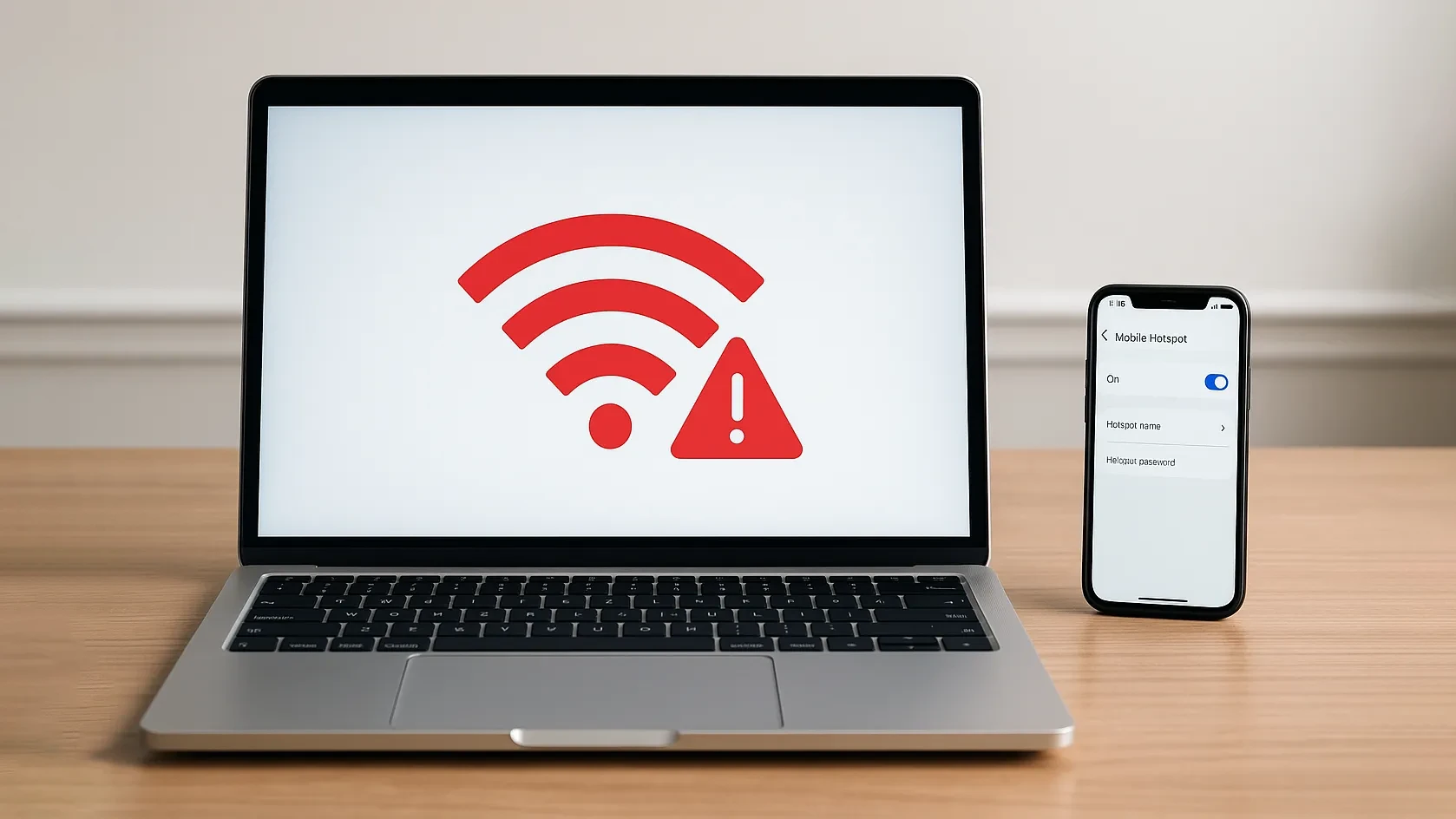زمان مطالعه: ۵ دقیقه
اگر تازگی اقدام به خرید لپ تاپ کردهاید و میخواهید آن را به وای فای وصل کنید، احتمالاً سوالاتی در مورد نحوه اتصال آن دارید. اتصال به وای فای یکی از مهمترین کارهایی است که باید روی لپ تاپ جدید خود انجام دهید. در این مقاله، ما به شما چهار روش ساده برای اتصال لپ تاپ به وای فای در ویندوز ۱۰ آموزش میدهیم و نکاتی را برای حفاظت از دستگاه در برابر دسترسیهای غیرمجاز بررسی خواهیم کرد.
۱. اتصال لپ تاپ به وای فای از طریق نوار وظیفه (Taskbar)
یکی از سادهترین و سریعترین روشها برای اتصال لپ تاپ به وای فای استفاده از نوار وظیفه است. این روش برای بیشتر کاربران بسیار راحت است، زیرا به راحتی قابل دسترسی و استفاده است. برای اتصال به وای فای از طریق نوار وظیفه، مراحل زیر را دنبال کنید:
- کلیک روی نماد شبکه: در گوشه پایین سمت راست نوار وظیفه، نماد وای فای را مشاهده خواهید کرد. روی این نماد کلیک کنید.
- انتخاب شبکه وای فای: لیستی از شبکههای وای فای موجود در نزدیکی شما نمایش داده خواهد شد. شبکه مورد نظر خود را انتخاب کنید.
- اتصال خودکار (اختیاری): اگر تمایل دارید که لپ تاپ شما در دفعات بعدی به طور خودکار به این شبکه متصل شود، گزینه Connect automatically را تیک بزنید.
- کلیک روی Connect: پس از انتخاب شبکه، روی دکمه Connect کلیک کنید.
- وارد کردن پسورد: در صورتی که شبکه انتخابی دارای رمز عبور است، پنجرهای برای وارد کردن پسورد وای فای ظاهر میشود. پسورد را وارد کنید.
- تأیید اتصال: پس از وارد کردن پسورد، روی Next کلیک کنید. دستگاه شما به طور خودکار به شبکه وای فای متصل خواهد شد.
نکته: اگر هیچ شبکه وای فای در لیست نمایش داده نمیشود، مطمئن شوید که آداپتور Wi-Fi دستگاه شما روشن است. در این صورت میتوانید روی گزینه Wi-Fi در نوار وظیفه کلیک کرده و آن را فعال کنید.
۲. اتصال لپ تاپ به وای فای از طریق تنظیمات (Settings)
در ویندوز ۱۰، علاوه بر نوار وظیفه، شما میتوانید از تنظیمات دستگاه برای اتصال لپ تاپ به وای فای استفاده کنید. این روش به شما امکان میدهد که به طور دستی شبکههای وای فای را مدیریت کرده و تنظیمات پیشرفتهتری برای اتصال انجام دهید. مراحل این روش به شرح زیر است:
- باز کردن Settings: ابتدا Settings ویندوز را باز کنید. برای این کار، میتوانید روی دکمه Start کلیک کرده و سپس Settings را انتخاب کنید.
- انتخاب Network & Security: در صفحه اصلی تنظیمات، گزینه Network & Security را پیدا کرده و روی آن کلیک کنید.
- انتخاب Wi-Fi: در بخش Network & Security، روی گزینه Wi-Fi کلیک کنید.
- Manage Known Networks: سپس روی گزینه Manage known networks کلیک کنید تا لیستی از شبکههای وای فای که قبلاً به آنها متصل شدهاید، مشاهده کنید.
- اضافه کردن شبکه جدید: برای اضافه کردن یک شبکه جدید، روی Add a new network کلیک کنید.
- وارد کردن اطلاعات شبکه: در پنجره جدید، نام شبکه وای فای، نوع امنیت (مثل WPA2) و پسورد شبکه را وارد کنید.
- اتصال خودکار: برای اتصال خودکار در آینده، گزینه Connect automatically را تیک بزنید.
- ذخیره شبکه: در نهایت، روی Save کلیک کنید تا شبکه به لیست شبکههای شناختهشده اضافه شود و لپ تاپ شما به طور خودکار به آن متصل شود.
۳. اتصال لپ تاپ به وای فای از طریق کنترل پنل (Control Panel)
روش دیگری که میتوانید برای اتصال به شبکههای وای فای استفاده کنید، استفاده از کنترل پنل است. این روش در ویندوز ۷ و ویندوز ۱۰ کاربرد دارد و به شما امکان میدهد شبکههای وای فای را به صورت دستی تنظیم کنید. برای انجام این کار، مراحل زیر را دنبال کنید:
- باز کردن Control Panel: ابتدا Control Panel را باز کنید. برای این کار، در نوار جستجو عبارت Control Panel را وارد کنید و روی نتیجه کلیک کنید.
- انتخاب Network and Internet: در پنجره کنترل پنل، گزینه Network and Internet را پیدا کرده و روی آن کلیک کنید.
- رفتن به Network and Sharing Center: سپس روی Network and Sharing Center کلیک کنید.
- انتخاب Set up a new connection or network: در قسمت Change your networking settings، روی گزینه Set up a new connection or network کلیک کنید.
- انتخاب Manually connect to a wireless network: در پنجره جدید، گزینه Manually connect to a wireless network را انتخاب کرده و Next را بزنید.
- وارد کردن اطلاعات شبکه: نام شبکه وای فای، نوع امنیت و پسورد شبکه را وارد کرده و روی Next کلیک کنید.
- اتصال خودکار: برای اتصال خودکار در آینده، گزینه Start this connection automatically را تیک بزنید.
- بستن پنجره: پس از اتمام مراحل، روی Close کلیک کنید و اتصال شما تکمیل خواهد شد.
۴. اتصال لپ تاپ به وای فای از طریق Command Prompt (خط فرمان)
اگر به دنبال یک روش پیشرفتهتر برای اتصال به وای فای هستید، میتوانید از ابزار Command Prompt (خط فرمان) ویندوز استفاده کنید. این روش برای افرادی که با دستورات خط فرمان آشنایی دارند، مناسب است. مراحل آن به شرح زیر است:
باز کردن Command Prompt به صورت administrator: ابتدا Command Prompt را جستجو کنید، روی آن راستکلیک کرده و گزینه Run as administrator را انتخاب کنید.
مشاهده نمایههای شبکه: دستور زیر را وارد کرده و Enter را فشار دهید:
اتصال به شبکه وای فای: پس از مشاهده نمایههای موجود، دستور زیر را برای اتصال به شبکه وای فای وارد کرده و Enter را بزنید:
توجه داشته باشید که YOUR-WIFI-SSID نام شبکه وای فای شما و PROFILE-NAME نام پروفایل تنظیمات شبکه شما است.
اتصال به شبکه وای فای با آداپتور خاص: اگر دستگاه شما چند آداپتور بیسیم دارد، میتوانید با استفاده از دستور زیر آداپتور مورد نظر خود را مشخص کنید:
اتصال به وای فای: پس از وارد کردن دستور، لپ تاپ شما به شبکه وای فای متصل خواهد شد.

۵. تنظیمات خودکار اتصال دوباره به وای فای
یکی از ویژگیهای ویندوز ۱۰ این است که میتوانید دستگاه خود را تنظیم کنید تا به طور خودکار به شبکههای وای فای متصل شود. برای انجام این کار، میتوانید از منوی کشویی در نوار وظیفه، زمانهایی برای اتصال مجدد خودکار به شبکه انتخاب کنید. در ادامه، جزئیات این تنظیمات در جدول زیر آورده شده است:
| تنظیمات | توضیحات | زمان اتصال دوباره |
|---|---|---|
| Manual | در این حالت دستگاه شما بهطور خودکار به هیچ شبکهای متصل نخواهد شد و شما باید اتصال را دستی انجام دهید. | اتصال خودکار غیر فعال |
| One hour | پس از قطع اتصال از شبکه، لپ تاپ به طور خودکار پس از یک ساعت دوباره به شبکه متصل میشود. | ۱ ساعت |
| Four hours | در این حالت، لپ تاپ بهطور خودکار پس از چهار ساعت از قطع اتصال، دوباره به وای فای متصل میشود. | ۴ ساعت |
| One day | پس از قطع اتصال، دستگاه بهطور خودکار پس از یک روز به وای فای متصل خواهد شد. | ۱ روز |
نکاتی برای امنیت بیشتر
اگر به دنبال حفاظت از اطلاعات خود در برابر دسترسیهای غیرمجاز هستید، پیشنهاد میکنیم که به امنیت شبکه وای فای خود توجه ویژهای داشته باشید. در این راستا، بهتر است رمزگذاری شبکه را فعال کنید و همچنین از کلمات عبور پیچیده برای اتصال به وای فای استفاده کنید.
خرید لپ تاپ و انتخاب مدل مناسب
اتصال لپ تاپ به وای فای فرآیند سادهای است که با استفاده از روشهای مختلف، میتوانید به راحتی به اینترنت متصل شوید. در این مقاله، به شما آموزش دادیم که چگونه لپ تاپ خود را با استفاده از نوار وظیفه، تنظیمات، کنترل پنل و خط فرمان به شبکه وای فای متصل کنید. همچنین، نکاتی برای محافظت از آن در برابر دسترسیهای غیرمجاز ارائه دادیم. اگر به راهنمایی یا سوالات بیشتری در زمینه اتصال به وای فای دارید، لطفاً در بخش نظرات با ما در میان بگذارید.